我嘗試在擦除資料資料之前將其全部 20GB 備份到我的電腦上。我用 USB 連接電腦進行備份。但是,每當我嘗試複製一個資料夾或多個資料夾時,它就會卡在「計算複製檔案所需時間」的介面。即使我只選擇兩個只有一個檔案的資料夾,它也無法完成複製。複製一個檔案應該不會花太多時間。我該怎麼辦?
您在嘗試將檔案複製到 USB 或其他外部裝置時是否收到過相同的錯誤訊息?複製文件失敗可能會令人沮喪。別擔心, EaseUS會幫助您。在本頁面,我們將重點介紹此錯誤,並為您提供成功複製文件的有效方法。
如何修復計算複製檔案所需的時間
在本節中,您將學習如何解決計算複製檔案所需時間的問題。繼續閱讀以解決問題並成功複製文件。
方法 1. 複製檔案的替代方法 -EaseUSTodo PCTrans
如果您使用傳統的複製貼上方式傳輸文件,可能會在計算複製文件所需的時間時遇到困難。為了簡化傳輸過程,您可以考慮使用第三方工具。檔案有一個名為EaseUSTodo PCTrans 的傳輸工具,它可以幫助您將檔案(無論檔案大小)傳輸到電腦和外部快閃磁碟機。
🔎EaseUSTodo PCTrans 的優點:
- 介面簡單。
- 傳輸速度快。
- 安全傳輸,無資料損失。
- 自由選擇您想要傳輸的內容。
將您的 USB 連接到電腦並按照步驟使用EaseUSTodo PCTrans 複製檔案:
在舊的電腦上:
步驟1.啟動EaseUSTodo PCTrans,並在主螢幕上點選「資料傳輸」。選擇“這是舊電腦”,然後點擊“下一步”。

第 2 步。選擇“透過備份傳輸”方法,然後按一下“下一步”。

步驟 3.確認備份檔案名稱和備份位置(請將您的檔案儲存到新的電腦可以存取的位置,例如外部硬碟或共用網路位置。)

步驟4.勾選您想要備份的應用程式、檔案和帳戶。按一下“備份”選項以執行該過程。

在新的電腦上:
步驟 1.在您的新電腦上啟動EaseUSTodo PCTrans,然後在「資料傳輸」部分中選擇「這是新電腦」。

第 2 步。選擇“透過備份傳輸”,然後按一下“下一步”。
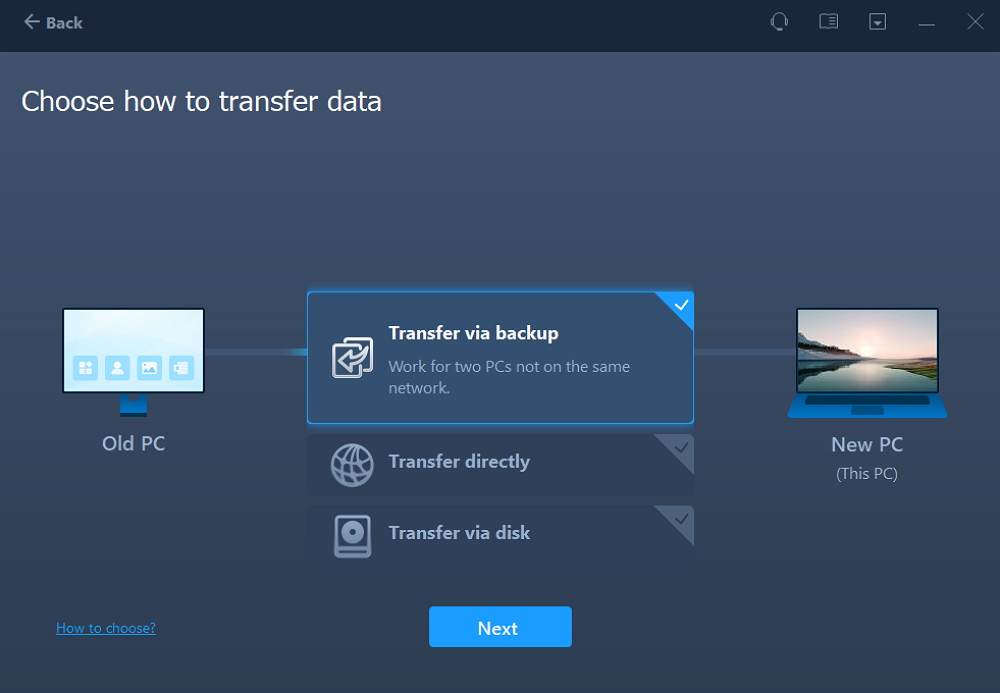
步驟3.瀏覽現有備份檔案的「備份位置」。

步驟4.選擇要「還原」的應用程式、檔案和帳戶。
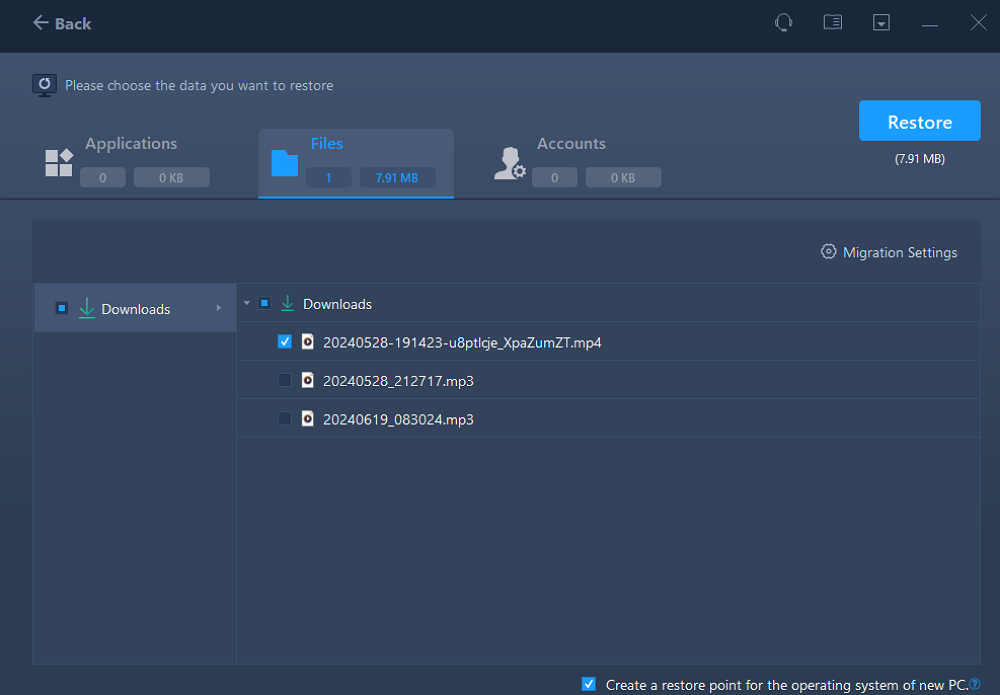
使用EaseUSTodo PCTrans,您可以快速安全地將檔案複製到 USB 或其他裝置。您將享受快速的檔案傳輸,且不會遺失資料檔案。此外,如果您選擇將檔案複製到另一台電腦,可以考慮使用電腦到電腦的傳輸功能將檔案直接傳輸到另一台電腦。只要將兩台電腦置於同一網路下,就可以輕鬆地將檔案傳輸到另一台電腦。歡迎下載並探索更多功能。
方法 2. 將檔案複製成小塊
將大檔案複製到 USB 或任何其他外部裝置裝置時,可能需要更長時間。因此,複製過程中更容易卡住。為了更順暢地複製,您可以嘗試將檔案或資料夾分成小塊進行複製,而不是複製整個資料。如果您的檔案總大小為 20 GB,您可以嘗試將其分成更小的區塊並分別複製。這樣可以減少傳輸時間。如果沒有效果,您可以繼續嘗試其他方法。
點擊了解更多關於檔案轉移的資訊:
方法 3. 檢查儲存裝置上的錯誤
您的 USB 或其他外部儲存裝置裝置可能有問題。因此,您可以檢查儲存裝置裝置是否有錯誤。繼續閱讀以了解如何操作。
指南1.在CMD中檢查磁碟錯誤
有問題的儲存裝置裝置在複製檔案時不太可能正常運作。因此,您可以檢查其中是否存在錯誤。 Windows 內建工具「命令提示字元」可以執行此類任務。此任務有專門的命令列。
以下是您的指南:
步驟1.從「開始」功能表中搜尋「命令提示字元」。按一下“以管理員身份執行”。
步驟2.在指令視窗、輸入chkdsk c: /f/r /x中輸入下列指令,然後按下Enter鍵。 (此處C代表系統分割區。如果不是C盤,請輸入系統分割區的正確字母。)如果發現CHKDSK不起作用,請按一下取得協助。

步驟3.等待過程完成。然後重新啟動電腦並再次複製檔案。
如果您發現這個教學有用,請不要忘記與您的朋友和家人分享。
指南 2. 使用EaseUSPartition Master檢查磁碟錯誤
在 CMD 中輸入命令時務必小心。如果您覺得太難,可以考慮在本節中使用第三方工具。 EaseUSPartition MasterProfessional是一款使用者友善的工具,旨在解決磁碟問題。其表面測試功能可掃描磁碟機中的壞磁區並進行修復,使其恢復正常運作。如果在計算複製檔案所需時間時遇到錯誤,您可以對 USB 隨身碟進行測試。
請依照下列步驟透過EaseUSPartition Master檢查磁碟機:
步驟 1.開啟EaseUSPartition Master。前往 Toolkit 並選擇「壞扇區掃描」。
步驟2.勾選「掃描磁碟」並從下拉式選單中選擇目標磁碟選單。
步驟3.點選「掃描」以套用壞扇區掃描過程。
只需點擊幾下,您的 USB 驅動器即可被檢查並修復。無需複雜的命令列。錯誤修復輕而易舉。
方法 4. 暫時禁用防毒軟體
保護您的電腦免受病毒攻擊的 Windows Defender 可能會幹擾將檔案複製到 USB 或其他隨身碟的過程。您可以嘗試暫時停用它,然後再複製檔案,看看計算複製檔案所需時間的錯誤是否仍然存在。
以下是為您提供的逐步指南:
步驟1.從開始功能表中選擇“設定”,然後按一下“更新和安全性”。
步驟 2.在 Windows 安全性部分,按一下「開啟 Windows Defender 安全中心」。

步驟3.在新的視窗上,按一下「病毒和威脅防護」。
步驟4.點選關閉選項:即時保護、雲端交付保護和自動樣本提交。

此後,您可以嘗試再次複製文件。成功複製檔案後,請不要忘記開啟 Windows Defender。
如果您想了解如何加快 Windows 11/10 上的檔案傳輸速度,請閱讀下面的文章。
如何在 Windows 10/11 中加快檔案傳輸速度 [2024 個技巧]
為了加快 Windows 11/10 上的檔案傳輸速度,我們選擇了一些有效的解決方案來方法 Windows 11/10 透過網路傳輸檔案的速度緩慢的問題。
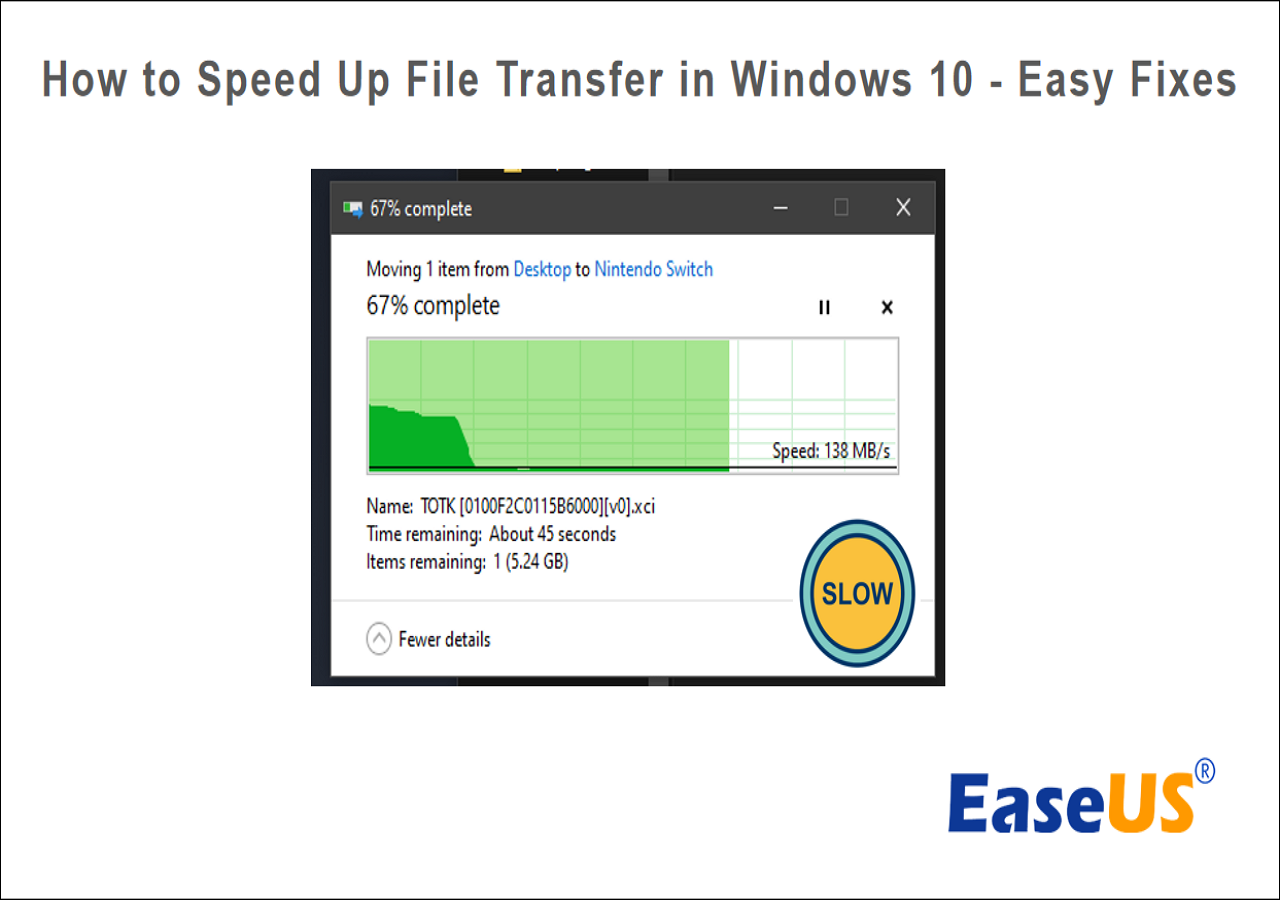
結論
在本文中,我們將重點放在如何解決複製文件所需時間計算的問題。您可以選擇手動修復此問題,也可以使用第三方工具來節省儲存的時間和精力。如果您想更快地傳輸資料,可以選擇EaseUSTodo PCTrans。如果您想檢查 USB 隨身碟上的錯誤,EaseUSPartition Master也可以滿足您的需求。我們希望您能夠解決問題並順利傳輸文件。
修復計算複製檔案所需時間的常見問題
如果您對如何解決此問題仍有疑問,可以繼續閱讀常見問題部分。在這裡,我們為您提供了一些與此主題相關的問題和答案。
1. 為什麼複製文件需要這麼長時間?
檔案傳輸緩慢的問題可能由多種因素造成,例如儲存空間不足、客戶端問題以及伺服器問題。此外,檔案的大小也會直接影響傳輸速度。驅動器的性能也會影響傳輸速度。
2. 如何加快檔案傳輸?
有幾種方法可以加快檔案的傳輸速度。在 Windows 系統上,您可以停用自動調整功能、停用防毒軟體以及停用磁碟機索引。您也可以對 USB 隨身碟進行一些調整,例如檢查 USB 驅動程式並使用更新的 USB 連接埠。將驅動器從 HDD 升級到 SSD 將有助於顯著提高速度。第三方檔案傳輸工具(例如EaseUSTodo PCTrans)也可以提高速度。
3. 複製 2 TB 的資料需要多久?
複製文件所需的時間取決於許多因素。平均而言,使用 3.0 USB 介面並配備可靠的磁碟克隆工具大約需要 1-4 小時。如果您需要高速傳輸,請記住在您的電腦上使用較新的 USB 連接埠和 SSD。
這篇文章對你有幫助嗎?
相關文章
-
HomeGroup 未顯示 Windows 10/11?在沒有家用群組的情況下共用檔案
![author icon]() Gina/2025-03-14
Gina/2025-03-14 -
![author icon]() Agnes/2025-03-14
Agnes/2025-03-14 -
Windows Server 轉移工具:如何將檔案和程式搬到新伺服器
![author icon]() Agnes/2025-12-31
Agnes/2025-12-31 -
將 Active Directory 遷移到新 Windows 伺服器的兩種方法
![author icon]() Jack/2025-12-31
Jack/2025-12-31
關於EaseUS Todo PCTrans
EaseUS Todo PCTrans支援電腦之間互傳設定、應用程式和資料。全面升級電腦時,無痛搬家的最佳選擇,省去重灌的時間。
